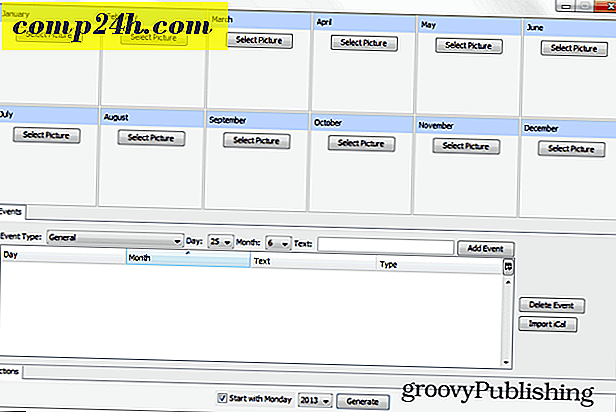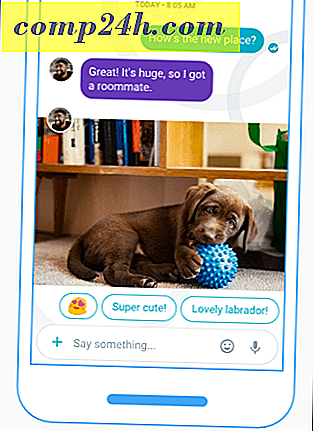Deaktivieren Sie OS X Mountain Lion Gatekeeper-Sicherheit
Gatekeeper ist eine Sicherheitsfunktion in OS X Mountain Lion und standardmäßig aktiviert. Dadurch können nur Apps aus dem Mac App Store oder digital signierte und genehmigte Apps installiert werden. Der Gedanke ist, dass es hilft, Malware auf Ihrem System zu vermeiden. Es gibt jedoch viele coole Apps, von denen Sie wissen, dass sie sicher sind, und Gatekeeper wird eine Warnmeldung ausgeben. Hier erfahren Sie, wie Sie es vorübergehend umgehen oder die Funktion vollständig deaktivieren können.
Wenn Sie Software installieren möchten, von der Sie wissen, dass sie zwar sicher, aber nicht digital signiert ist, können Sie die Gatekeeper-Sicherheit umgehen. Zum Beispiel möchte ich meinen Apple TV 2 Jailbreak machen, indem ich Seas0nPass installiere. Mountain Lion sagt mir, es ist ein nicht identifizierter Entwickler. Da ich weiß, dass es eine sichere App ist, muss ich die Sicherheitsfunktion umgehen.
Überbrücken Sie Gatekeeper schnell
Der einfachste Weg, um es von Fall zu Fall zu umgehen, ist mit der rechten Maustaste oder Strg + Klicken Sie auf die App und wählen Sie Öffnen.

Dann erhalten Sie den folgenden Bildschirm, wo Sie auf Öffnen klicken können, um die App zu starten. Auf diese Weise haben Sie immer noch die zusätzliche Sicherheitsschicht, die Gatekeeper bietet, und können diese von Fall zu Fall überschreiben.

Nicht identifizierbare Apps in Mountain Lion dauerhaft zulassen
Wenn Sie ein erfahrener Benutzer sind, möchten Sie möglicherweise nicht identifizierbare Entwickler-Apps dauerhaft zulassen, indem Sie Gatekeeper deaktivieren. Klicken Sie auf das Apple-Symbol und wählen Sie Systemeinstellungen.

Klicken Sie dann in der Spalte Persönlich auf Sicherheit in Datenschutz.

Auf dem nächsten Bildschirm unter "Zulassen, dass Anwendungen heruntergeladen werden" ist der Standardwert festgelegt, und Sie müssen auf das Schlosssymbol klicken, um Änderungen vorzunehmen.

Geben Sie Ihr Systemkennwort ein, um die Änderungen vorzunehmen, wählen Sie Überall, klicken Sie auf Von überall zulassen und klicken Sie erneut auf das Schlosssymbol, um Änderungen zu verhindern.